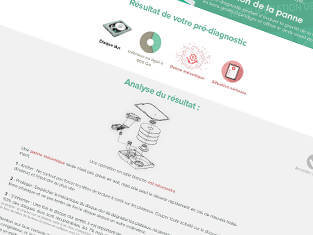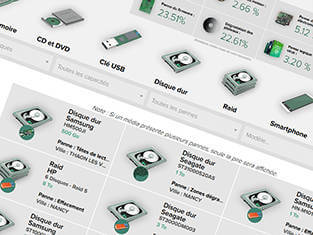Bien utiliser son disque dur ou son SSD
Vous avez fait l’acquisition d’un disque dur ou d’un SSD avec beaucoup d’espace de stockage et vous vous posez des questions sur les méthodes à adopter pour bien utiliser votre nouveau média. Sur internet, vous lirez de nombreux termes comme le formatage, clusters et la charge de travail du disque dur, voici notre décryptage.
SSD et HDD, points communs :
Un disque dur (HDD) et un disque mémoire (SSD) sont deux supports de stockage pouvant accueillir vos données. Le disque dur utilise des plateaux et toute une mécanique nécessaire à son fonctionnement quand le disque mémoire utilise uniquement des puces mémoires. L’un comme l’autre ont de nombreux avantages et inconvénients dont vous retrouverez les détails en suivant cet article et ce test.
Ces deux appareils nécessitent d’être formatés avant d’être utilisés. Le formatage d’un média neuf permet d’expliquer à l’ordinateur ou l’appareil qui utilisera le disque dur ou peut-il lire et stocker des informations. A cette étape vous pouvez choisir d’attribuer toute la taille disponible dans une seule partition ou de la couper en plusieurs parties.
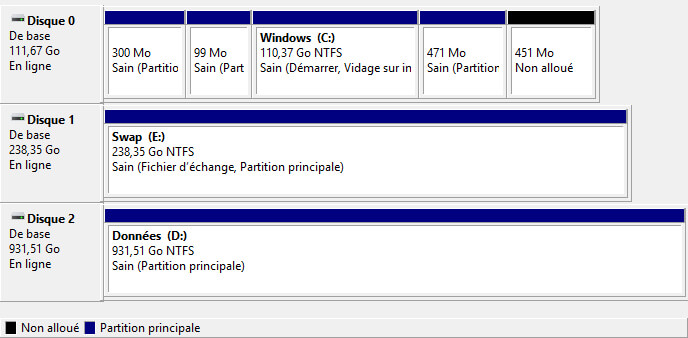
Lors du formatage, le système d’exploitation vous posera deux questions :
• Quel système de fichiers ?
• Quelle taille du cluster ou taille d’unité d’allocation ?
Le système de fichier correspond au langage qui sera utilisé entre le disque dur ou le SSD et le média qui l’utilisera. Les plus utilisés sont :
• Le système NTFS pour les utilisateurs Windows
• Le système HFS+ pour les utilisateurs Apple
• Le système exFAT
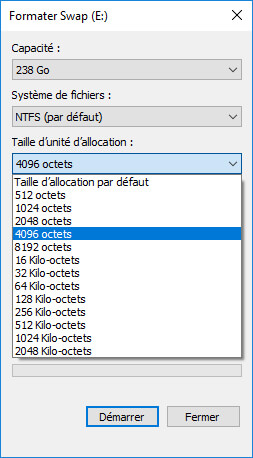
Chaque système de fichiers a des avantages qui lui sont propres. Dans les grandes lignes, si vous utilisez votre disque neuf uniquement sur des appareils Windows, nous vous recommandons de choisir NTFS, sur uniquement des appareils MAC le HFS+, et si vous souhaitez utiliser votre disque sur Mac et* Windows, alors choisissez l’exFAT (* pour les systèmes MAC OS X Snow Leopard et plus récents).
La taille des secteurs également nommée cluster est la place minimale occupée par un fichier. Vous avez peut-être remarqué, lorsque vous regardez les propriétés d’un fichier (sur Windows : Clic droit sur un fichier > Propriété > Général), vous pouvez observer deux tailles différentes, l’une appelée Taille, l’autre appelée Taille sur disque.
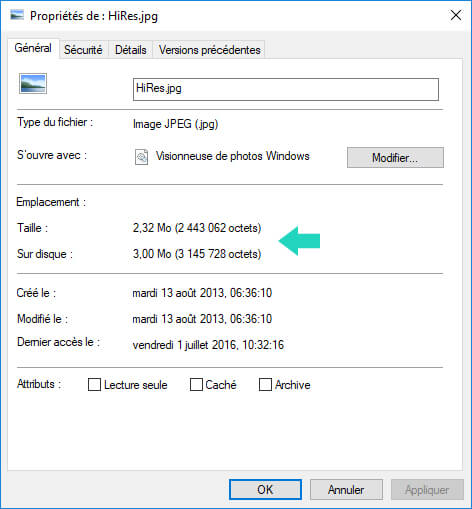
Cette information demandée lors du formatage indique au disque en combien de parts doit-il découper ses plateaux ou ses puces mémoires. Cela à un impact sur les performances d’accès et d’écritures. Pour une utilisation bureautique courante, le réglage par défaut est un bon choix. En revanche pour une utilisation spécifique (vidéosurveillance, bases de données, fichiers de logs..) il peut-être judicieux d’ajuster la taille de découpage. Pour des gros fichiers comme des films ou de la vidéo surveillance, il est recommandé d’augmenter la taille par défaut, pour en revanche des fichiers de toute petite taille comme des fichiers de logs, il est recommandé de diminuer la taille par défaut.
SSD et HDD, différences :
Au cours de son utilisation votre disque dur ou SSD neuf va se remplir. Entre en compte une différence importante entre les deux médias : La défragmentation.
En quelques mots, au cours du temps votre disque dur va écrire et supprimer des fichiers. Pour gagner du temps, il va écrire les nouvelles données dès qu’il trouve un emplacement libre. Un grand fichier peut par exemple est éclaté en plusieurs morceaux sur le disque dur, cela est invisible pour l’utilisateur, à l’exception d’une potentielle latence.
Une opération de défragmentation se lance depuis le système d’exploitation (sur Windows : Clic droit sur le disque dur > Propriété > Outils > Optimiser) et permet de ré-assembler les fichiers en un seul bloc et de les coller les uns après les autres afin d’accélérer la lecture.
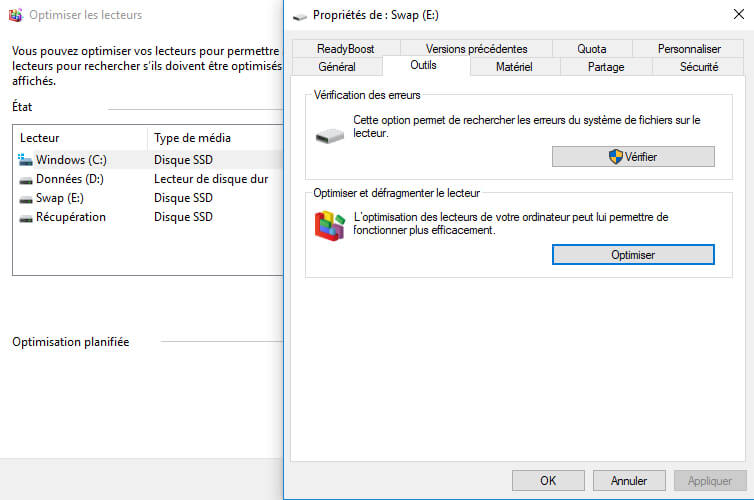
Un disque dur a une durée de vie plus longue que le SSD, en contrepartie, il est un peu plus lent et nécessite d’être défragmenté régulièrement pour conserver de bonnes performances. Ce procédé doit être lancé régulièrement par l’utilisateur et ne pas attendre d’avoir un ordinateur trop lent. On dit généralement de lancer une défragmentation dans une fourchette entre 2 à 6 mois en fonction de l’utilisation faite de votre disque dur. Une défragmentation peut prendre plusieurs heures, il est donc conseillé de la lancer lorsque vous n’avez pas besoin de votre disque dur pendant une longue période.
Un disque mémoire (SSD) n’a pas de plateau ni de mécanique, ainsi, accéder à une donnée au début d’une puce mémoire ou sur la dernière puce opposée ne prendra pas + de temps. L’effet de la fragmentation est identique mais ne sera aucunement ressentir. On dit alors que la défragmentation est inutile. Pire encore on peut lire sur internet que défragmenter un SSD peut l’altérer directement. Est-ce vrai ?
Oui. Le désavantage d’un disque SSD est de disposer d’un nombre limité d’écritures appelés “cycles”. Lorsqu’une donnée est écrite sur une puce mémoire, son voltage est augmenté pour “graver” le nouveau bit de données. Lorsque le nombre de cycle maximal est atteint, le SSD n’est plus détecté, plus accessible et les données perdues. Pour conserver votre SSD le plus longtemps possible, il est donc recommandé de ne jamais le défragmenter.
Qu’est-ce qu’un disque surchargé ?
On peut lire ou entendre le terme “surcharge d’un disque”, pourtant, c’est une erreur de langage. On ne peut pas “surcharger” un disque dans le sens ou il ne peut écrire plus de 100% de sa capacité. Un disque peut en revanche être surmené, notamment ceux utilisés par le système d’exploitation, car on peut lui demander plusieurs informations simultanément. Le débit lors de la copie de fichiers peut également être largement inférieure aux spécificités constructeurs. Un disque dur ou un SSD peut afficher son meilleur débit dans certaines conditions, il ne doit pas être fragmenté, être sans système d’exploitation et copier un gros fichier unique de façon linéaire. Disque dur à disque dur, un gros fichier peut être copié à environ 130 Mo/s alors qu’une copie de petits fichiers peut vite écrouler le débit à 5 Mo/s.
A moitié plein ou à moitié vide ?
Contrairement à une idée reçue, un disque dur ou un SSD ne voit pas sa fiabilité décroitre en fonction du nombre de données inscrites dessus. Nos observations ne révèlent pas davantage de problèmes de fiabilité avec un disque dur plein à 99% ou à 1% seulement. Le taux de remplissage d’un support de stockage n’a aucune influence sur ses chances de tomber en panne.
Une question de volumétrie
La réflexion à mener porte davantage sur le bon dimensionnement de ses supports de stockage pour s’éviter des risques de surcoût en cas de défaillance. La tentation à l’achat d’un disque est de se donner de la marge avec un espace de stockage important. Parfois trop au vu des besoins, ce que l’on constate au quotidien avec par exemple des supports de 4 To qui n’abritent qu’une centaine de Go. Or, plus l’espace de stockage disponible est grand, plus les réparations coûteront cher en cas de panne. A ce titre donc, remplir un disque dur relève d’une meilleure optimisation de ses ressources.

Multipliez les supports de sauvegarde !
Nous vous recommandons de privilégier l’achat de plusieurs supports de stockage à un seul disque volumineux. En alternant l’usage de différents supports, vous prolongerez leur durée de vie, tout en pouvant effectuer une sauvegarde sur plusieurs supports de vos fichiers sensibles, afin de vous prémunir plus sûrement contre la perte de données. C’est aussi un moyen de préserver la majorité de vos fichiers en cas de défaillance d’un support, alors qu’une panne affectant votre « gros » et unique disque dur aura pour conséquence de mettre en péril la totalité de vos fichiers.